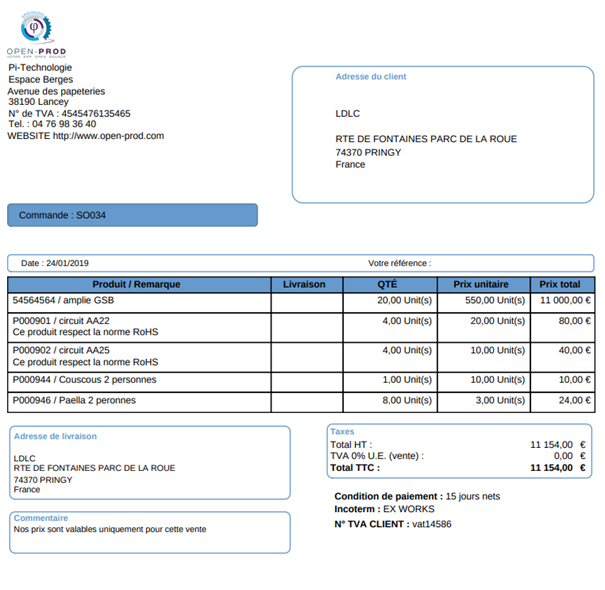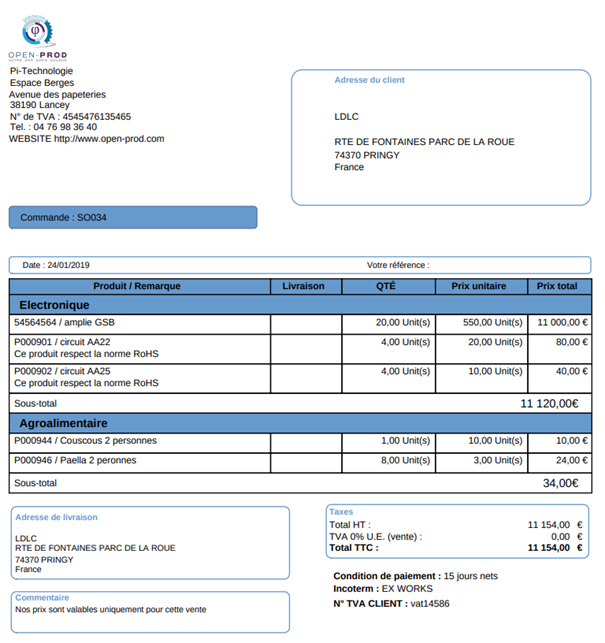Autres fonctionnalités
Remise en pied de page
Les remises en pied de page sont disponibles sans module complémentaire : en revanche, il faut activer leur utilisation dans les paramètres des ventes.
Les remises en pied de page sont à différencier des remises disponibles à la suite de l'installation du module complémentaire Remises sur vente : ce n'est pas la même fonctionnalité. La remise en pied de page est plus simple, et permet d'appliquer une remise globale sur la commande ou la facture.
Gestion de la remise en pied de page
Après avoir coché l'activation dans les paramètres de vente, un nouveau cadre apparaît dans la commande de vente.
- Type et valeur de la remise :
- Fixe : Le montant, saisi dans le champ valeur, est un montant fixe qui sera déduit du total de la commande.
- Variable : Un pourcentage (entre 0 et 100) du montant total, saisi dans le champ valeur, sera déduit du total de la commande.
- Produit de la remise : Produit utilisé ensuite dans la ligne de vente de remise. Il peut être choisi par défaut dans les paramètres de vente.
Utilisation
La ligne de remise est ajoutée/recalculée automatiquement à la sauvegarde de la vente.
Il ne faut pas modifier la ligne de vente créée par la remise : les modifications seront, de toute manière, écrasées à la sauvegarde par le recalcul. Si on souhaite changer le montant de la remise, il faut directement changer la valeur de la remise appliquée et lancer le recalcule manuellement par la calculette ou en sauvegardant.
Dans le cas où on a plusieurs taxes dans la commande, Open-Prod créera une ligne de remise par taxe, du bon montant.
La remise sur vente est ensuite propagée dans la facture client : si la remise est fixe dans la vente et que la livraison se fait partiellement et la facturation aussi, on déclare l'intégralité de la remise dans la première facture (sauf si le montant de la facture est inférieur à la remise). Le restant de la remise sera appliqué de la même manière sur la facture suivante et ainsi de suite. Si l'utilisateur ne souhaite pas mettre l'intégralité de la remise sur la première facture, il peut modifier directement dans la facture créée, et le restant sera appliqué sur la facture suivante.
Mise en page des ventes
Open-Prod offre la possibilité de personnaliser les documents édités depuis une vente en mettant à disposition des sections dans les lignes de ventes. Ces sections permettent de structurer le document et plus particulièrement les lignes de produits dans le document. Le résultat est une commande de vente claire et structurée. Il est ainsi possible de regrouper des produits selon des types de produits, ou alors des chantiers, ou tout autre axe qui peut aider l'utilisateur à comprendre rapidement la commande.
Pour imprimer le document cliquer sur Imprimer/ Bon de Commande de vente en haut de la vue formulaire de la vente.
L'exemple du document de commande de vente ci-dessous illustre bien les sections. Dans le deuxième rapport, deux blocs distincts sont bien identifiables avec un sous-total pour chaque section.
Sous les exemples, vous trouverez les configurations pour créer une section.
Création et paramétrage d'une section
Si l'on veut sectionner son rapport, il faut remplir dans chaque ligne de vente le champ Section dans laquelle le produit sera rangé. Si la section n'existe pas encore, il faut la créer en cliquant sur Créer et modifier. Une fenêtre s'ouvre alors avec des champs à remplir ou à paramétrer.
- Nom : c'est le nom de la section. Il apparaîtra sur le rapport imprimé.
- Séquence : c'est l'ordre d'impression des sections. La section avec la plus faible séquence sera imprimée en premier.
- Ajouter un saut de page : si coché, il y aura une section par page.
- Ajouter un sous-total : si coché, la section sera terminée par un sous-total
- Ajouter un séparateur : coché par défaut, il permet d'afficher le titre de la section à savoir son nom dans le rapport (cadre bleu dans le rapport sectionné).